
매우 복잡한 소프트웨어로서 Windows 운영 체제는 서로 다른 종류의 실패의 적용을받습니다. 어떤 문제는 경험이없는 사용자의 실제 문제가됩니다. 우리는 코드 0x80004005의 오류를 제거하기 위해이 물질을 바꿀 것입니다.
항목 0x80004005 오류
대부분이 실패는 Windows가 업그레이드 될 때 발생하지만 일부 사용자는 광학 드라이브의 이미지를 만들려고 할 때, 로컬에서 글로벌 네트워크로 파일 속성을 변경하거나 출력을 변경할 때 발생합니다. 그런 다음 가장 일반적인 오류 원인을 분석하고 제거 할 것입니다.원인 1 : 바이러스 백신 프로그램
제 3 자 개발자가 만든 바이러스 백신은 종종 실제 훌리건으로 시스템에서 작동 할 수 있습니다. 예를 들어, 시스템 파일은 의심되는 것으로 차단 될 수 있습니다. 프로그램을 끄거나 다시 설치하면서 문제를 해결할 수 있습니다. True, 1 개의 수중 돌이 있습니다 : 설치시 문제가없는 경우 발생하지 않으면 제거가 발생하여 어려움을 유발할 수 있습니다. 아래 기사에서, 당신은 (당신이 필요합니다) 당신은 그것을 올바르게하는 방법을 읽을 수 있습니다.

더 읽기 : 컴퓨터에서 안티 바이러스 삭제
이유 2 : 잘못된 방화벽 설정
방화벽 창은 PC를 다양한 네트워크 위협으로부터 보호하기 위해 PC를 보호하기 위해 호출되지만 항상 올바르게 정확하지는 않습니다. 여기에 두 가지 옵션이 있습니다. 적절한 서비스를 다시 시작하고 구성하고 들어오는 연결에 대한 규칙을 비활성화합니다. 이러한 작업은 일시적으로 만 문제를 해결할 수 있습니다. 오류가 발생하면 오류가 다시 나타나면 불행히도 Windows를 다시 설치해야합니다. 물론 방화벽을 완전히 끄고 시스템의 보안을 크게 줄일 수 있습니다.
또 다른 경고 : 안티 바이러스 프로그램을 사용하는 경우 서비스 설정과 함께 서비스 설정 옵션이 적합하지 않으므로 다양한 문제를 해결함으로써 응용 프로그램이 충돌 할 수 있습니다. 서비스가 중지되므로 규칙을 비활성화 할 수 없으므로 다음 방법으로 진행하십시오.
서비스 설정
- Win + R 키로 "실행"문자열을 열고 "열기"필드에 명령을 입력하십시오.
Services.msc.
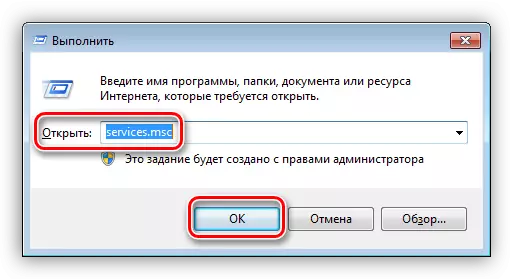
- 우리는 Windows 방화벽 서비스 목록에서 찾고 있으며 시작 유형을 살펴보십시오. "자동"과 다를 경우 구성해야합니다.
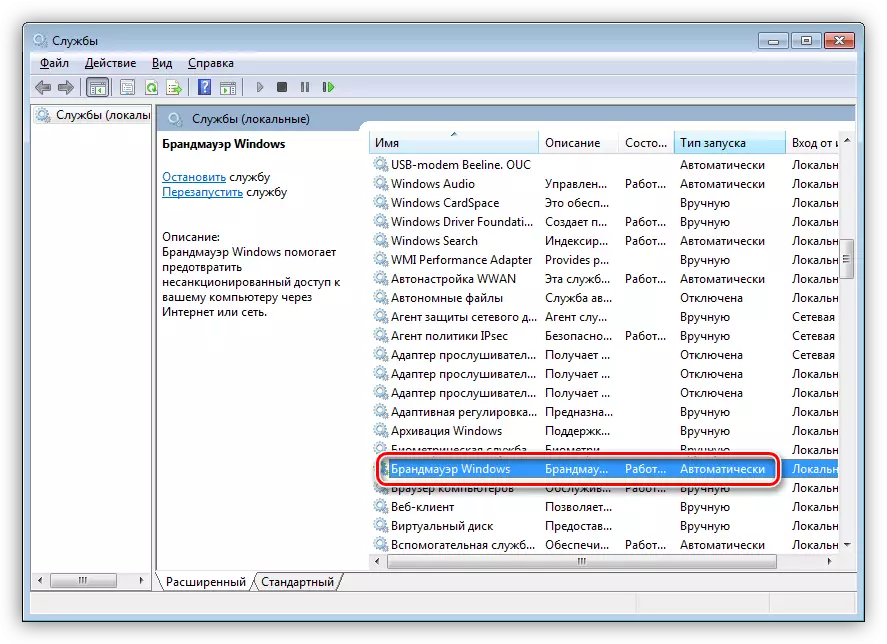
- 서비스를 두 번 클릭하고 지정된 드롭 다운 목록에서 해당 값을 선택한 다음 "적용"을 클릭하고 등록 정보 창을 닫습니다.
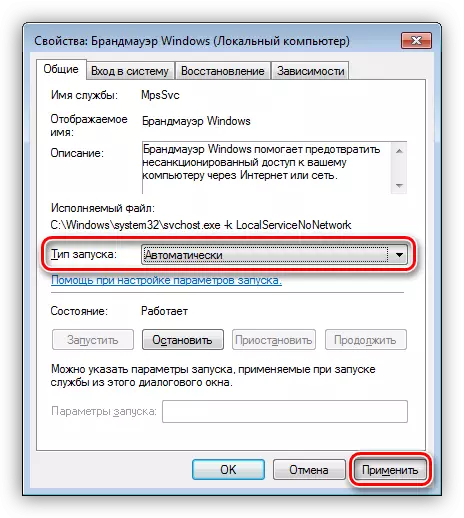
- 다음으로 서비스를 다시 시작해야합니다. 시작 유형의 설정이 필요하지 않은 경우이 작업을 수행해야합니다. 이것은 아래 이미지에 표시된 참조를 눌러 수행됩니다.
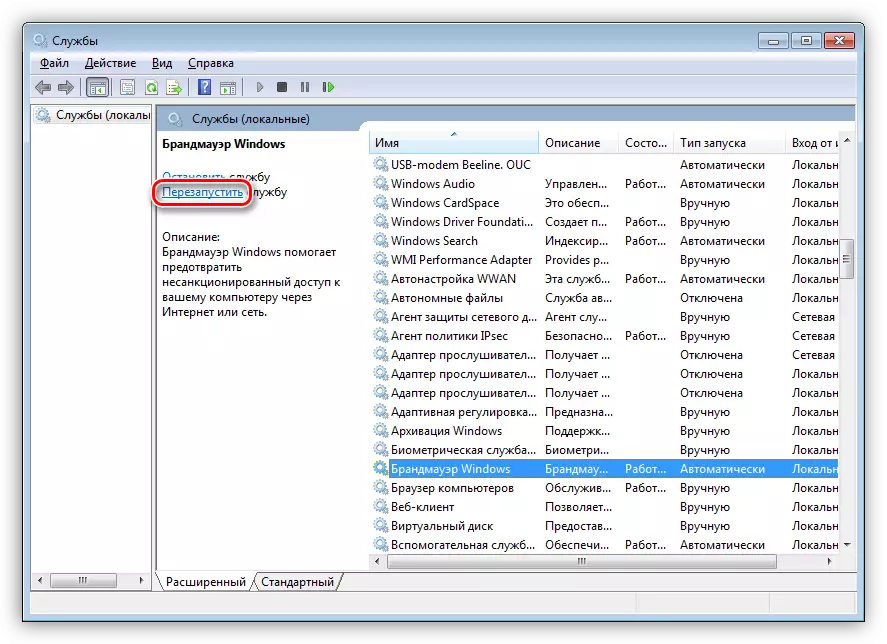
규칙을 비활성화하십시오
- 우리는 "제어판"으로 이동하여 방화벽 설정 섹션을 엽니 다.
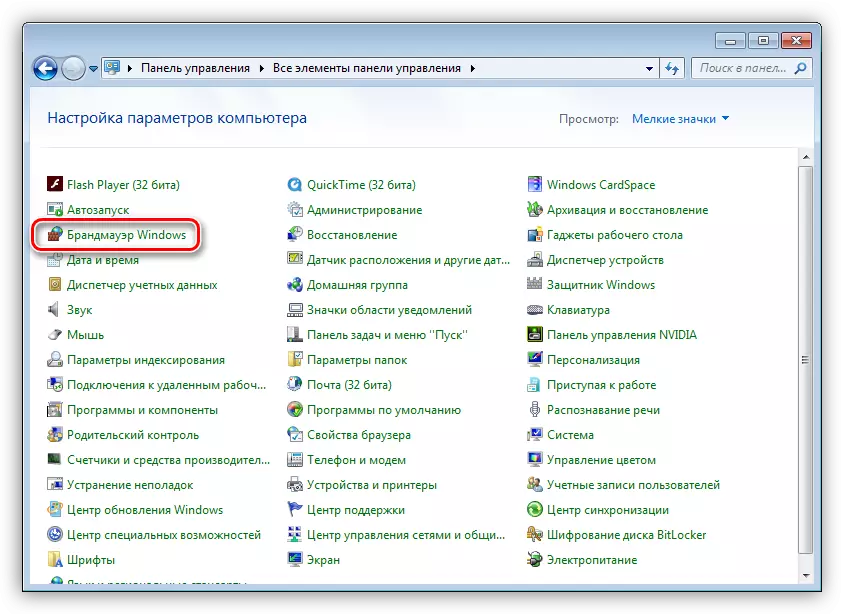
- 링크 "고급 매개 변수"를 클릭하십시오.
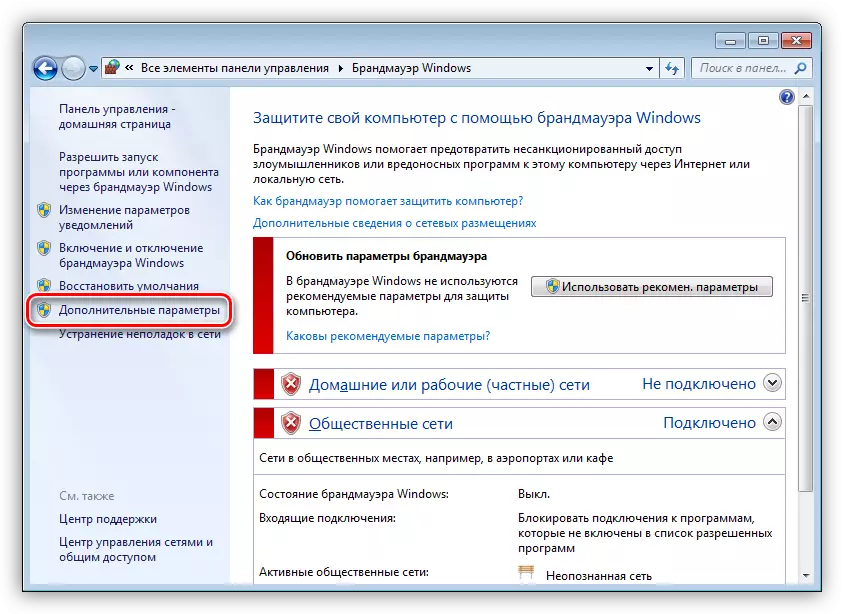
- 수신 연결 설정으로 탭으로 전환하고 첫 번째 규칙을 선택한 다음 목록을 아래로 스크롤하고 마지막으로 클램프를 클릭하십시오. 이 작업을 사용하면 모든 위치를 모두 할당 한 다음 "규칙 사용 안 함"버튼을 누릅니다.
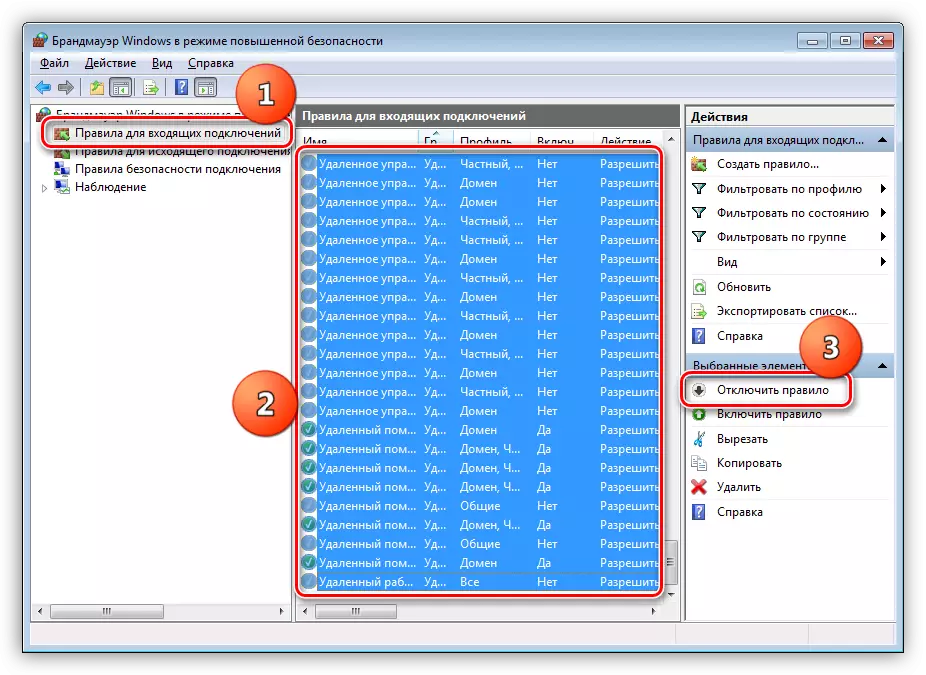
- 매개 변수 창을 닫고 기기를 재부팅하십시오.
이유 3 : "계정 관리"
"계정 관리"(UAC)를 사용하면 상황은 방화벽과 동일합니다. 어떤 경우에는 잘못된 작업이 잘못되었습니다. 사실, 모든 것이 다소 간단합니다 : 최소한의 보호 수준을 줄이기에 충분합니다.
- "시작"메뉴를 열고 계정 사진을 클릭하십시오.
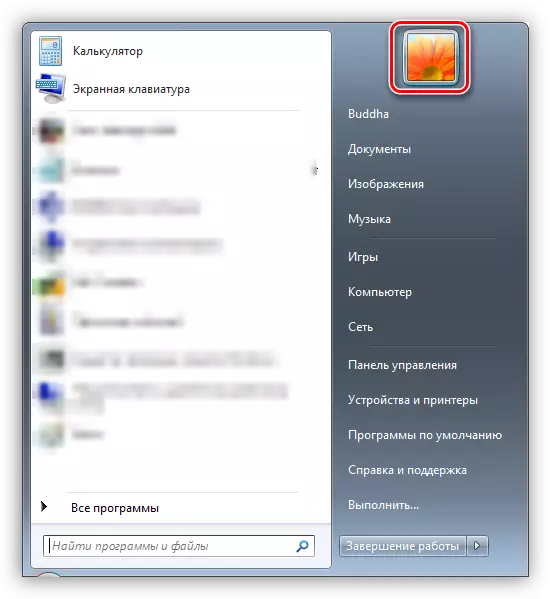
- UAC 설정 설정으로 이동하십시오.
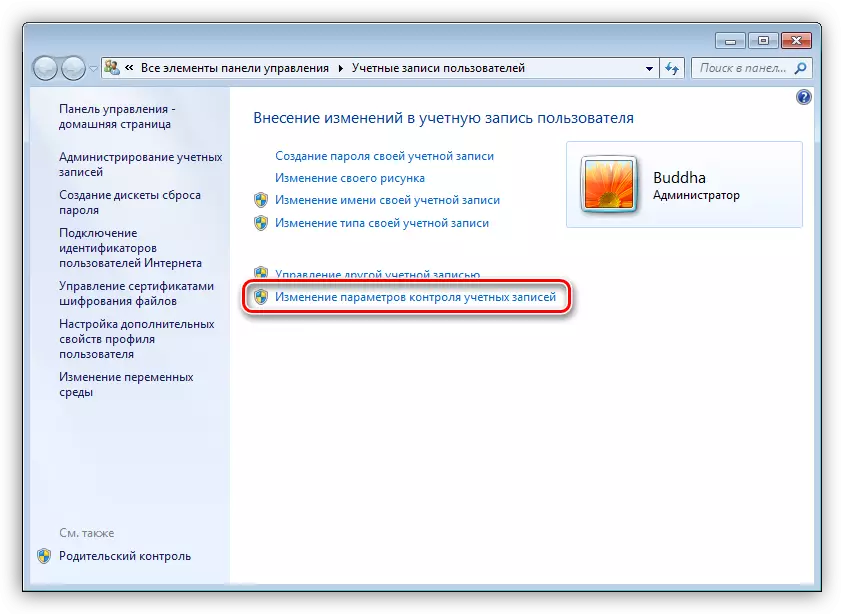
- 나는 아래쪽에서 슬라이더를 "통지하지 마십시오"가치를 낮추고 확인을 클릭합니다.
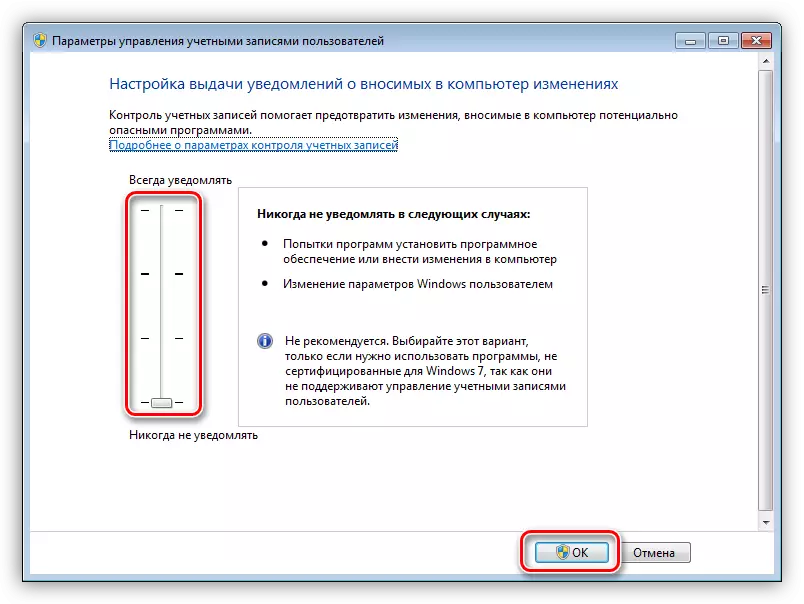
- 설정 창을 닫고 재부팅하십시오.
원인 4 : 행정 권리 부족
관리자 권한은 운영 체제에서 중요한 조치를 수행해야합니다. 귀하의 "계정"이 그들과 함께 부여되지 않으면 오늘날 논의 된 사람들을 포함하여 다양한 실수가있을 수 있습니다. 출력은 다음과 같습니다. Administrator Type Account, 적절한 권한이있는 새 사용자를 만들고 현재 작동중인 해당 레코드 유형을 변경하십시오.
이 프로세스가 매우 간단하기 때문에 Windows 사용자 간의 스위치를 설명하지 않습니다. "시작"메뉴를 통해 시스템을 종료 한 다음 다시 입력했지만 이미 다른 "계정"으로 입력 할 수 있습니다. 닫는 프로그램 없이이 작업을 수행 할 수도 있습니다.
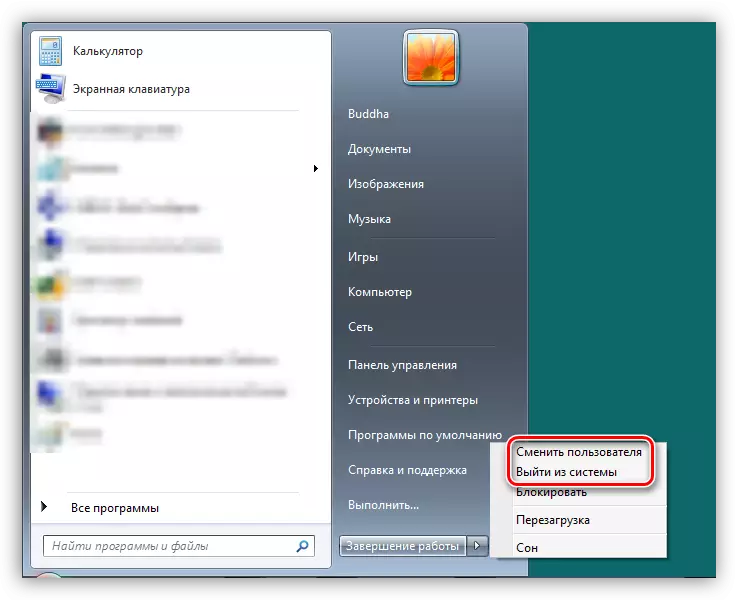
자세히보기 : Windows 7에서 사용자 계정을 변경하는 방법
새 계정을 만드는 과정은 복잡성으로 구별되지 않습니다. "제어판"과 시작 메뉴 에서이를 수행 할 수 있습니다.
자세히보기 : Windows 7에서 새 사용자를 만드는 방법
유형 "계정"을 변경하면 다음과 같이 수행됩니다.
- 원인 3에 대한 설명과 같이 계정 설정을 실행하고 스크린 샷에 지정된 링크를 클릭하십시오.

- 우리는 "관리자"위치에 스위치를 설정하고 해당 이름으로 버튼을 누릅니다. 이전에 설정된 경우 관리 암호를 입력해야 할 수 있습니다.
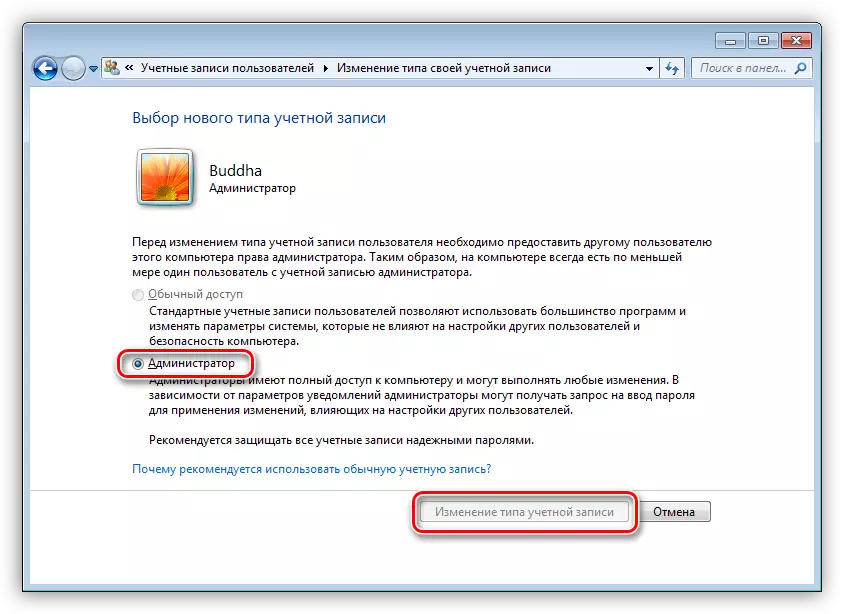
이유 5 : 충돌 업데이트
그런 다음 OS를 업데이트 할 때 실패에 대해 이야기합니다. 이미 설치된 패키지는 새 파일의 설치를 방지 할 수 있습니다. 우리의 경우에는 KB2592687과 KB2574819입니다. 시스템에서 제거해야합니다.
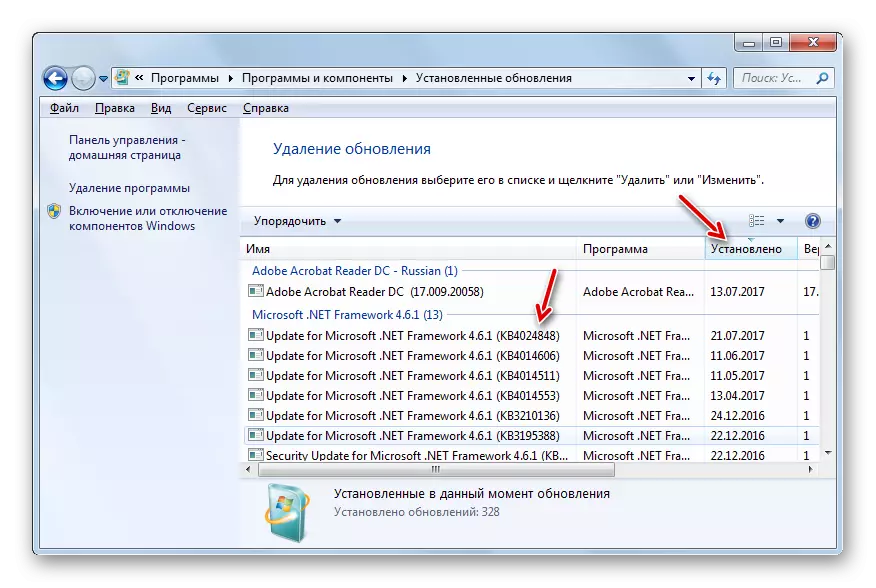
자세히보기 : Windows 7에서 업데이트를 삭제하는 방법
SP1 패키지를 설치할 때 문제가 발생합니다
이 오류는 Windows 7이 SP1로 업데이트 할 때도 발생할 수 있습니다. 문제는 연결된 타사 네트워크 드라이버의 최대 수를 담당하는 시스템 레지스트리 매개 변수를 변경하여 해결됩니다.
- "실행"메뉴 (Win + R) 명령을 사용하여 레지스트리 편집기를 엽니 다.
regedit.
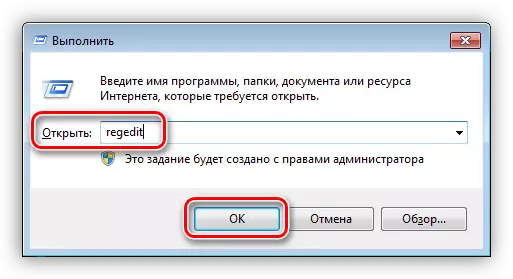
- 지점으로 가라
HKEY_LOCAL_MACHINE \ System \ CurrentControlSet \ Control \ Network \
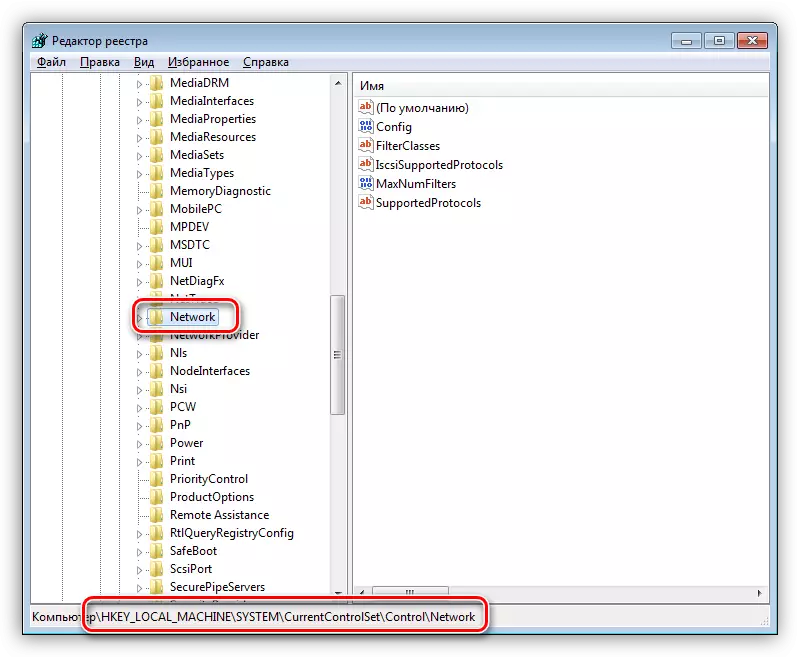
- 오른쪽 블록에서 PCM By 매개 변수를 클릭하십시오
MaxNumfilters.
항목 "변경"항목을 선택하십시오.
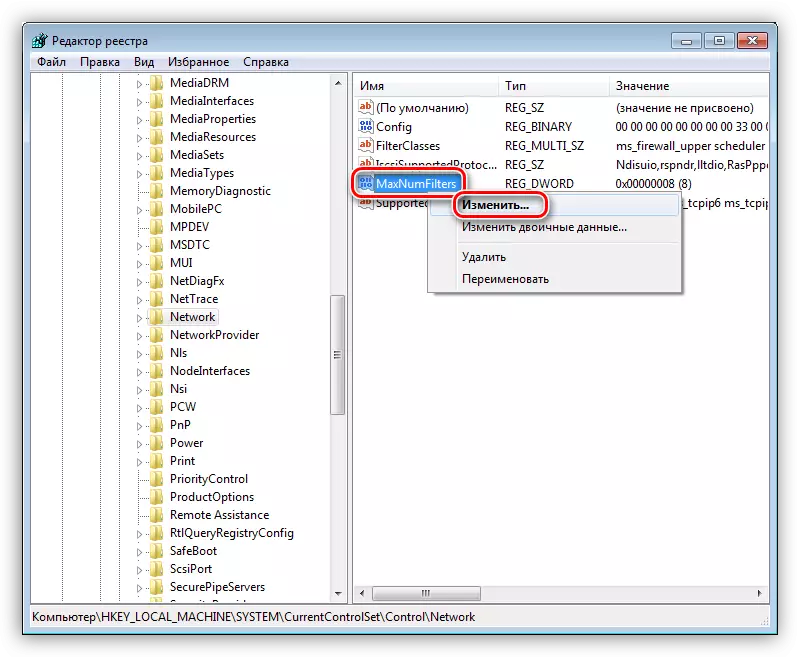
- 우리는 값 14 (최대 값)를 설정하고 확인을 클릭합니다.

- 컴퓨터를 재부팅하십시오.
상황이 수정되지 않은 경우 다음 단계를 수행해야합니다.
- "제어판"에서 "네트워크 관리 센터"로 이동하십시오.

- "어댑터 매개 변수 변경"링크를 클릭하십시오.
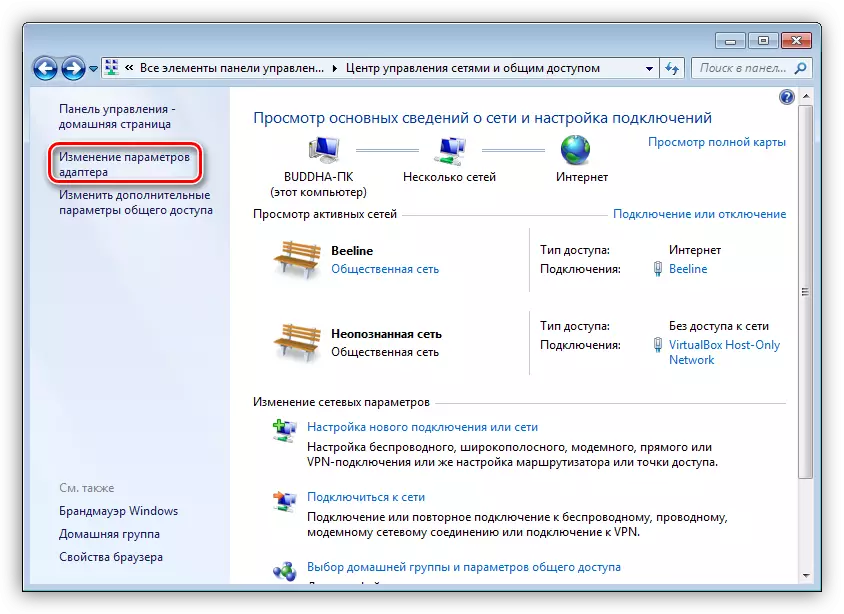
- 그런 다음 각 연결의 속성 (PCM - 속성)으로 이동합니다.
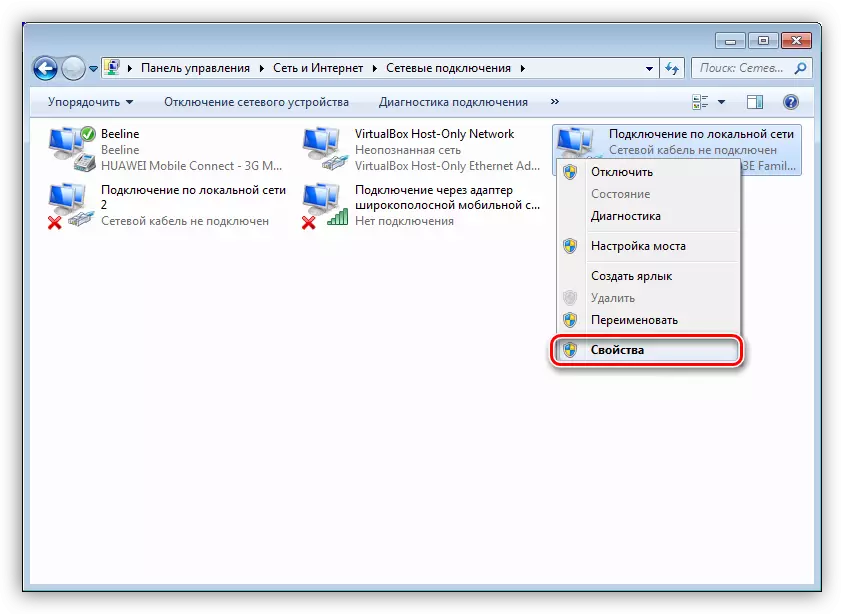
- "네트워크"탭으로 전환하고 타사 구성 요소를 모두 끕니다. 여기에는 이름에 "Microsoft"라는 단어가없고 TCP / IP 프로토콜이 아닌 단어가 포함되어 있습니다. 또한 QoS 패키지 스케줄러 및 이름이 러시아어 (또는 네이티브) 언어로 번역 된 표준 드라이버를 비활성화 할 필요가 없습니다. 스크린 샷에서 타사 구성 요소의 예를 볼 수 있습니다. 단선은 해당 플래그를 제거하고 OK 버튼을 눌러 이루어집니다.

네트워크 구성 요소를 설치하지 않았거나 문제가 제거되지 않은 경우 출력은 이미 "Clean"시스템을 사용하여 다음 업데이트로 출력이 하나만 다시 설치합니다.
결론
오늘날 우리는 Windows 7에서 0x80004005 오류를 가장 많이 분해했습니다. 볼 수 있듯이 많은 사람들이 적용되어야합니다. 같은 경우, 분명히 알려지지 않은 경우, 실패를 일으켰는데,이 모든 방법으로 해당 기사에 주어진 우선 순위를 준수해야합니다.
